Ak chcete zabrániť tomu, aby príjemcovia e-mailu mohli vybrať možnosť „Odpovedať všetkým“ na správy, ktoré odosielate, môžete to v programe Microsoft Outlook 2019/2016/365 zakázať vytvorením formulára.
- Uistite sa, že ste povolili „Vývojár“ možnosť na páse s nástrojmi pod “Súbor” > “možnosti” > “Prispôsobiť pásku“.
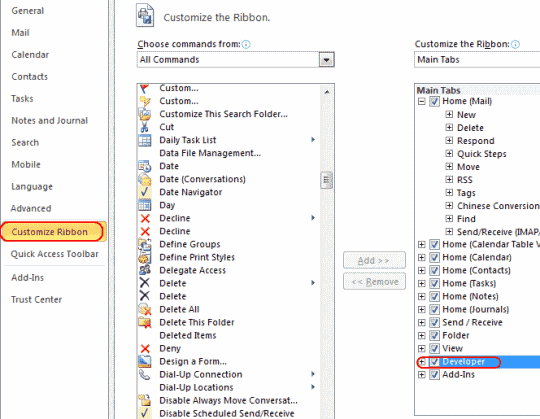
- Teraz môžete vybrať „Vývojárzáložka “ a “Navrhnite formulár“.
Poznámka: Ak túto možnosť nemáte alebo je sivá, pozrite sa do spodnej časti stránky v sekcii FAQ.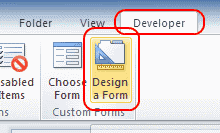
- Vyberte „Správa“, potom “Otvorené“.
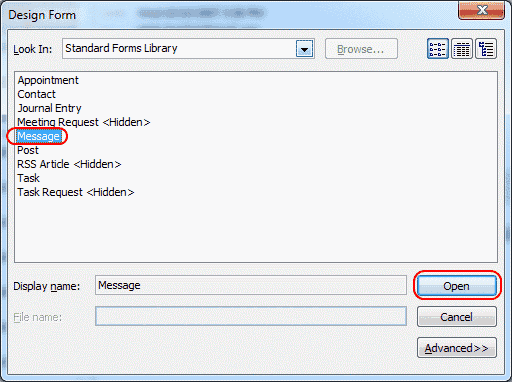
- Vyberte možnosť „Akcie“, potom vyberte riadok s „Odpovedať všetkým“ a kliknite na „Vlastnosti“.
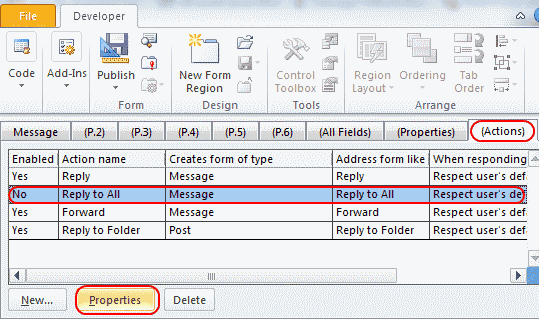
- Zrušte začiarknutie políčka „Povolené“, potom zvoľte “OK“.
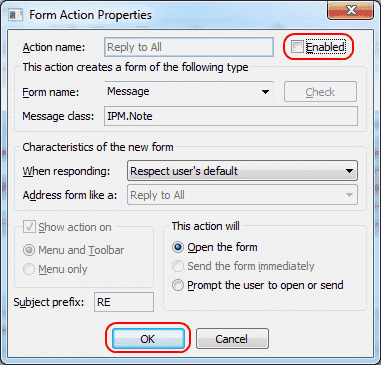
- Vyberte možnosť „Vlastnosti“, potom skontrolujte „Odoslať definíciu formulára s položkou“box. Vyberte „OK” v dialógovom okne, ktoré sa zobrazí.
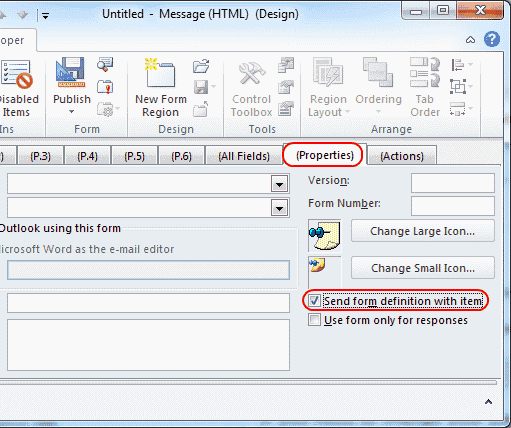
- Kliknite na „Publikovať” > “Zverejniť formulár ako...”
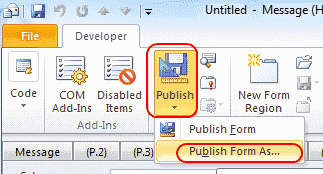
- Vyberte možnosť „Pozrieť sa do” rozbaľovacej ponuke, do ktorej chcete pridať formulár, a potom poskytnite formuláru názov. V tomto príklade sme to nazvali „bez odpovede“. Vyberte „Publikovať“.
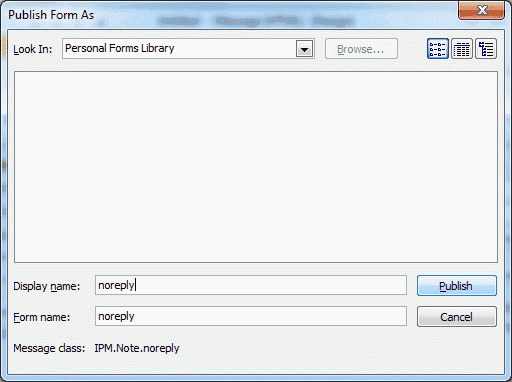
- Zatvorte okná pre vývojárov a máte hotovo.
Teraz, kedykoľvek budete chcieť odoslať e-mailovú správu s „Odpovedať všetkým“ vypnuté, vyberte “Vývojár” > “Vyberte Formulár” > “Pozrite sa do: Knižnica osobných formulárov” > “bez odpovede” > “Otvorené“.
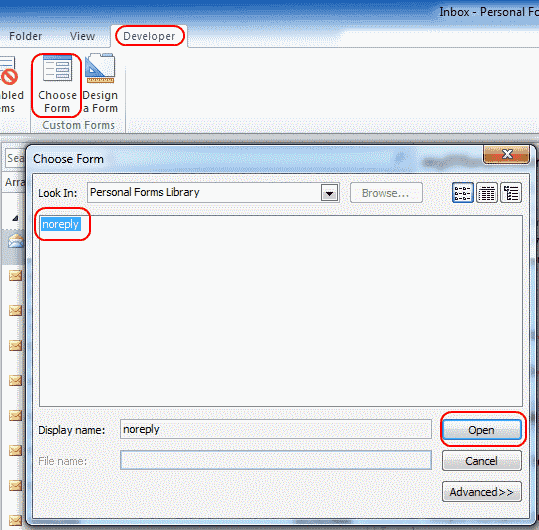 Tento proces samozrejme nebráni tomu, aby niekto skopíroval text e-mailovej správy a vložil ho do nového e-mailu. Je to však dodatočné preventívne opatrenie, ktoré zabraňuje momentom, keď príjemcovia náhodne pošlú odpoveď každému.
Tento proces samozrejme nebráni tomu, aby niekto skopíroval text e-mailovej správy a vložil ho do nového e-mailu. Je to však dodatočné preventívne opatrenie, ktoré zabraňuje momentom, keď príjemcovia náhodne pošlú odpoveď každému.
FAQ
Prečo sa mi na karte Vývojár nezobrazuje možnosť „Navrhnúť formulár…“?
Budete ho musieť pridať na svoj pás s nástrojmi pomocou týchto krokov.
- Ísť do "Súbor” > “možnosti” > “Prispôsobiť pásku“.
- Vyberte „Vývojár" napravo.
- Vyberte „Nová skupina“, potom vyberte „Premenovať…“ a pomenujte skupinu ako „Návrh formulára“.
- Pre "Vyberte príkazy z:“, vyberte “Všetky príkazy“.
- Pridajte „Navrhnite formulár…“ do novej skupiny, ktorú ste vytvorili, a potom vyberte „OK“
Možnosť by sa potom mala pridať do „Vývojár“.
Prečo je moja možnosť „Navrhnúť formulár“ sivá?
Videl som tento problém a nie som si istý, prečo sa to deje. Po výbere možnosti „Domov“, potom pomocou „nový email“, mal som prístup k “Navrhnite formulár” možnosť pod položkou “Vývojár“.
Zakáže to možnosť „Odpovedať všetkým“ používateľom, ktorí nepoužívajú Outlook?
Závisí to od e-mailového klienta. Niektorí to nepodporujú, napríklad Yahoo Mail. Gmail to však podporuje.